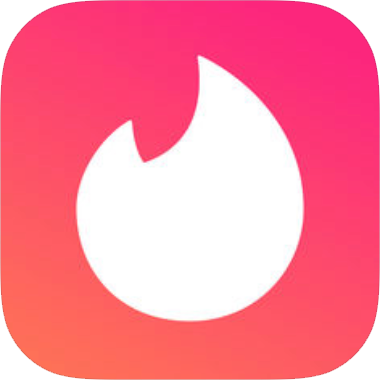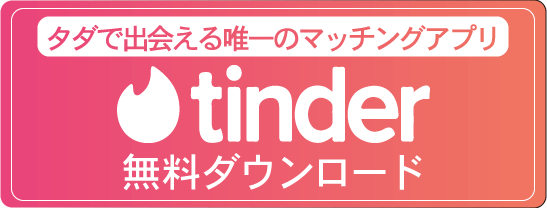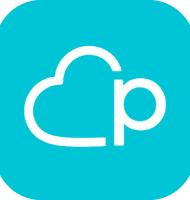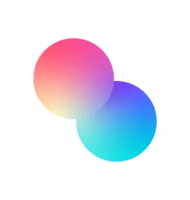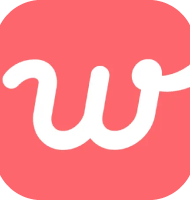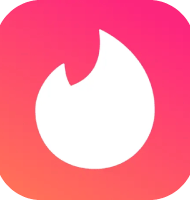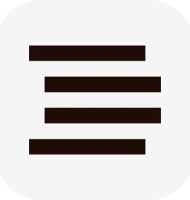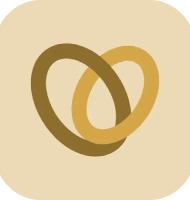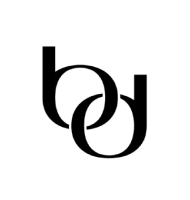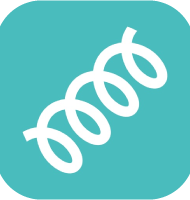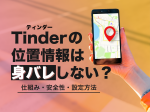
最終更新日:2024年3月12日
Tinder(ティンダー)の位置情報は身バレしない?仕組み・安全性・設定方法
- Tinder(ティンダー)は身バレしにくい仕組み
- Tinder(ティンダー)の位置情報は再ログインか課金で変えられる
- Tinder(ティンダー)の位置情報をオンにする方法は、端末の種類によって違う

Tinderの位置情報ってどういう仕組み?
身バレしないか心配…

変えることってできるの?
Tinderは、利用者の位置情報をもとに、近くにいる異性を表示するアプリ。
相手との距離がわかるのはとても便利ですよね。
でも、プロフィールに自分の位置情報が表示されるのは、少し不安。
この記事では、Tinderの位置情報の仕組みについて解説します!
 マッチアップ編集長 伊藤早紀
マッチアップ編集長 伊藤早紀
Tinder(ティンダー)の位置情報は身バレしにくい仕組み

最終ログイン場所が表示される
Tinderの位置情報は、最終ログイン場所のこと。
つまり、最後にアプリを開いた場所が自分の位置情報になります。
今自分がいる場所がそのままリアルタイムで表示されるわけではありません。
最短距離が2kmなので安心
Tinderでは、設定した距離の中の異性を表示できます。
ですが、設定できる距離は、一番近くても2キロまで。
どんなに近くにいたとしても、2キロまでの距離なら2キロと表示されます。
ただ、身バレや特定につながる個人情報を発信するのは危険です。
- ・学校名や勤務先、詳しい住所は言わない
- ・家の近くで撮った写真は載せない
- ・家の窓からの風景が写った写真は載せない
Tinder(ティンダー)の位置情報を変える2つの方法

Tinderの位置情報を変えたいときには、2つの方法があります。
1. 場所を移動して再ログイン
Tinderでの位置情報とは、最後にアプリを起動させた場所。
つまり、移動した場所でアプリを開けば、その場所が自分の位置情報になるということです。

位置情報を設定したいところに行ってアプリを開けばいいのか!
しかし、この方法では実際に設定したい所へ移動する必要があります。
2. Tinder(ティンダー)の有料会員になる
Tinderの有料会員になれば、実際に自分がいない場所を位置情報として設定できます。
また、自分の位置情報を表示させなくすることも可能。
Tinderの課金プランは、「Tinder plus」と「Tinder gold」の2つがあります。
プランの違いは下の記事で詳しく比較されているので、チェックしてみてください。
Tinder(ティンダー)の位置情報をオンにするには?

ここでは、Tinderの位置情報をオンにする方法を紹介します。
設定方法は端末、ブラウザの種類によって違います。
お使いの端末に合った方法で設定してください!
iPhoneの場合
1. デバイスの設定を開く
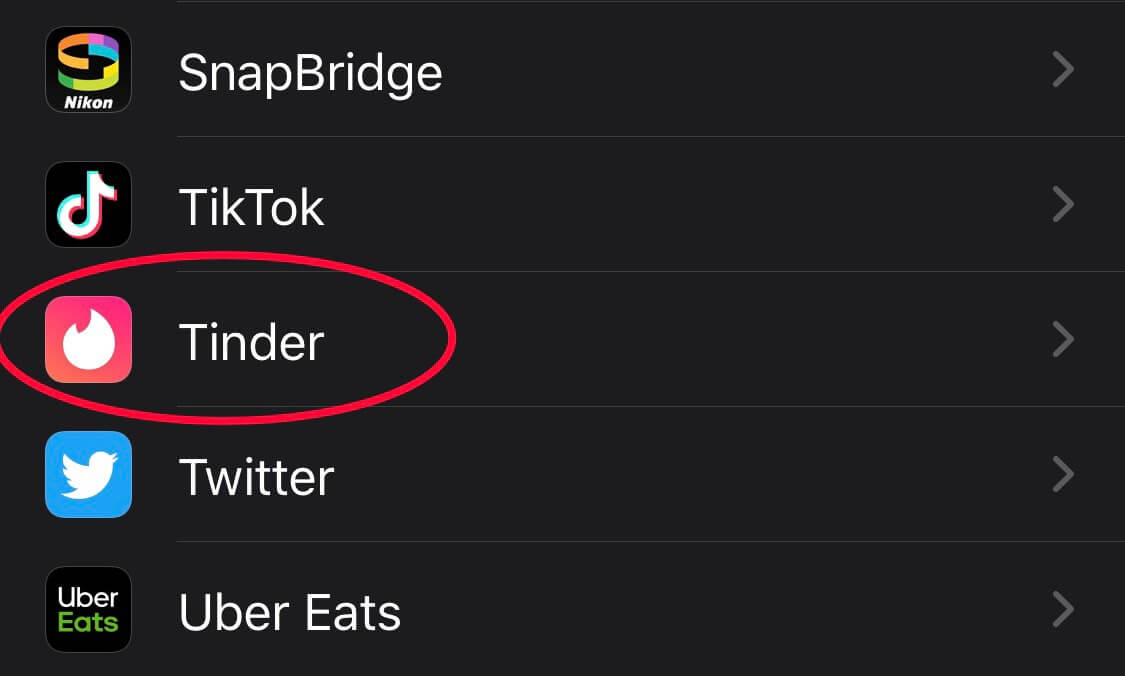
2.「Tinder」を選択
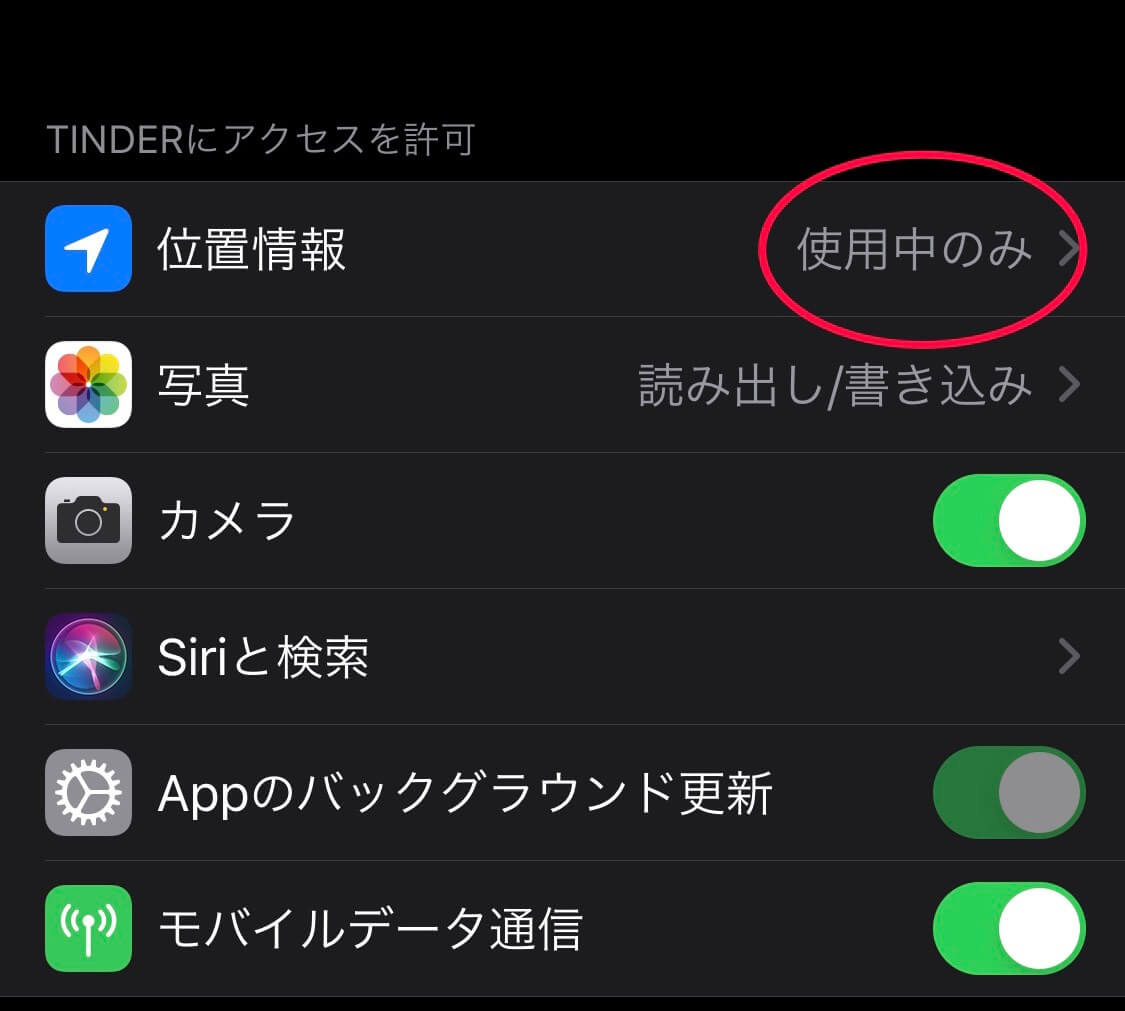
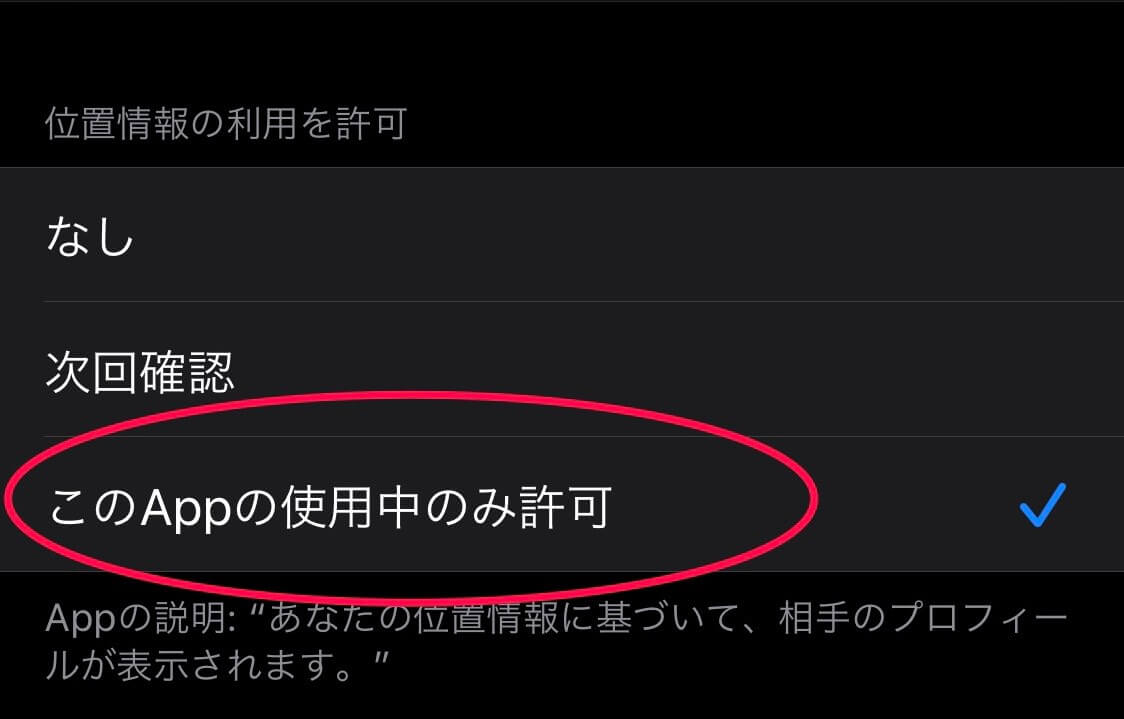
3.「位置情報」を選択
4.「このAppの使用中のみ許可」にチェック
androidの場合
1. デバイスの設定画面を開く
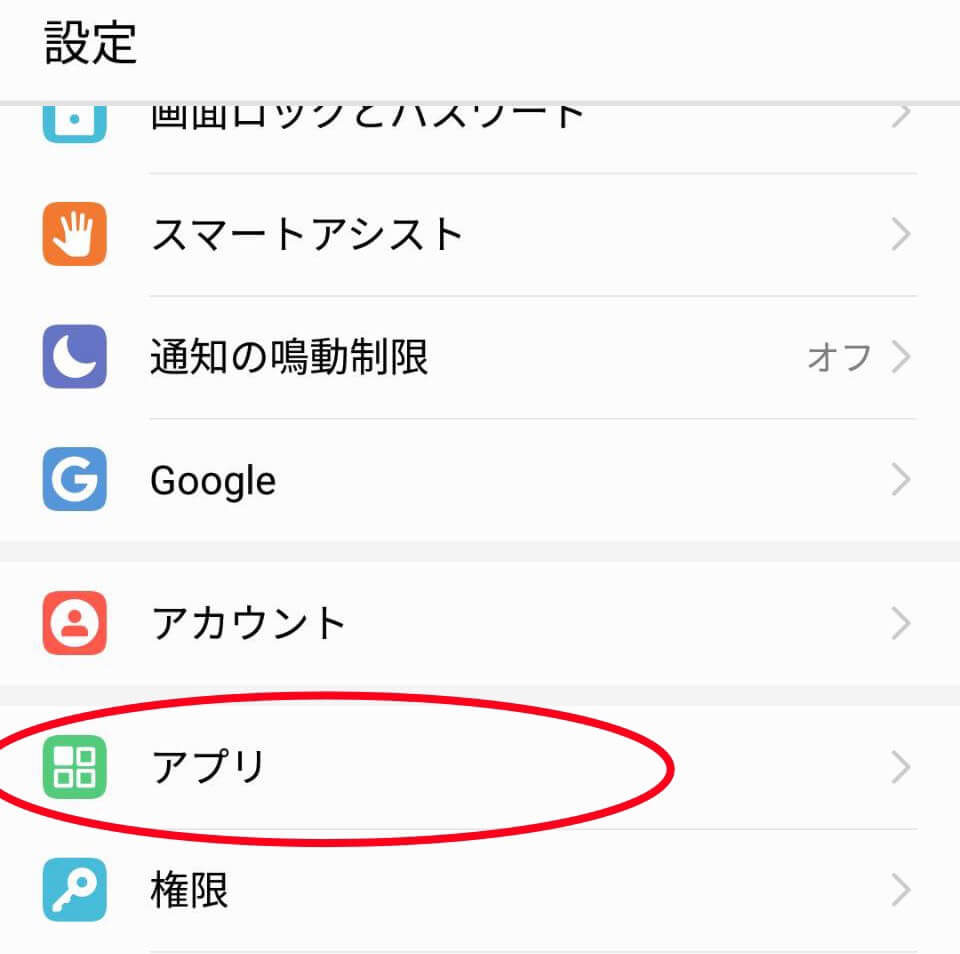
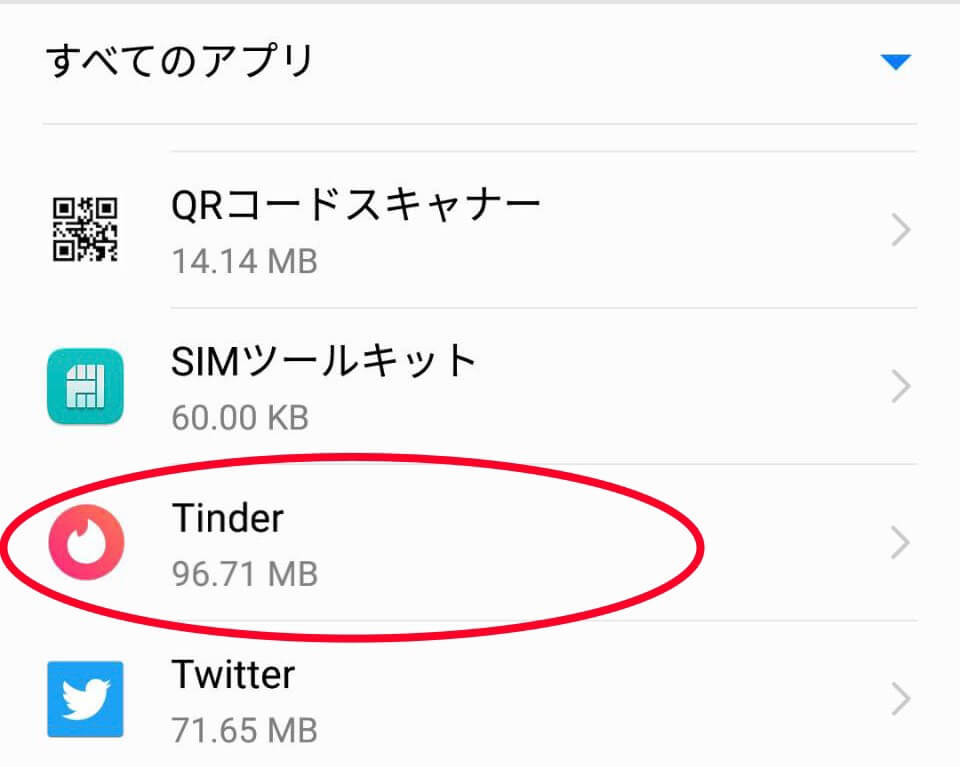
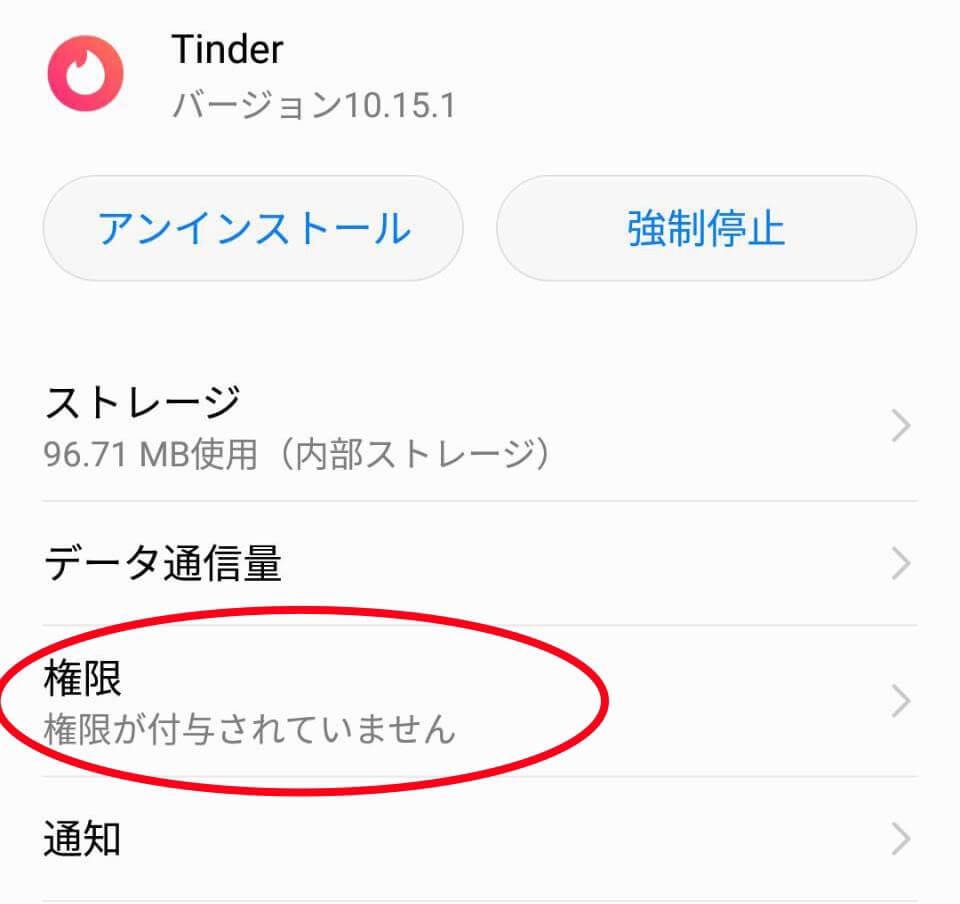
2.「アプリ」を選択
3.「Tinder」を選択
4.「権限」を選択
5.「現在地」にチェック
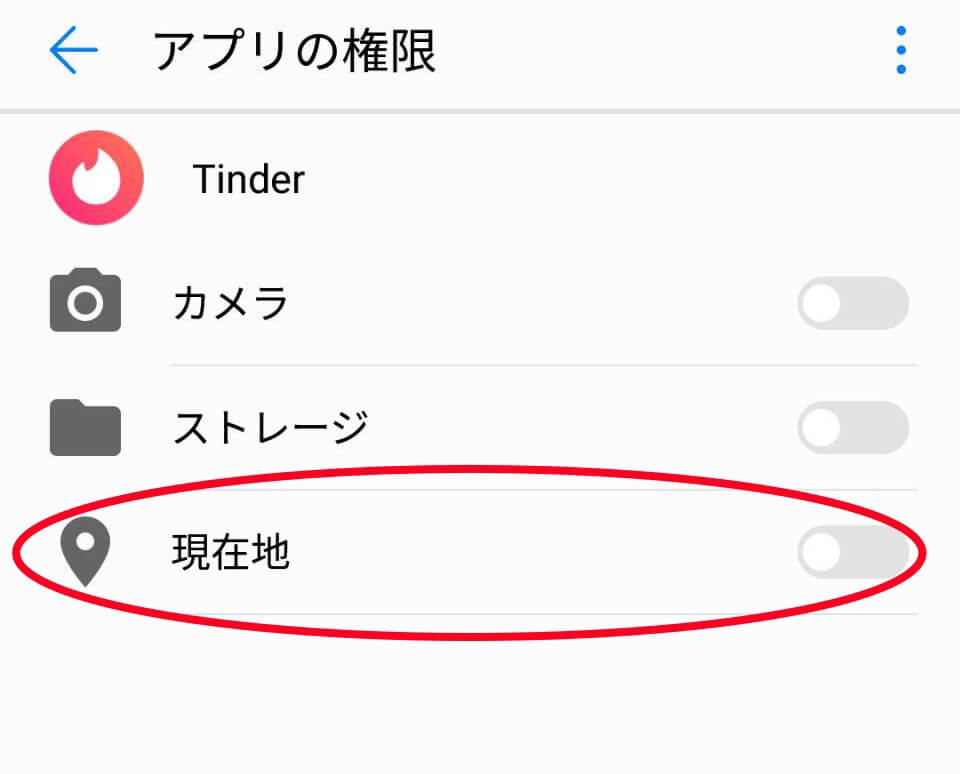
ブラウザの場合
この操作手順は、ブラウザやプラットフォームによって違います。
Chrome(デスクトップ)
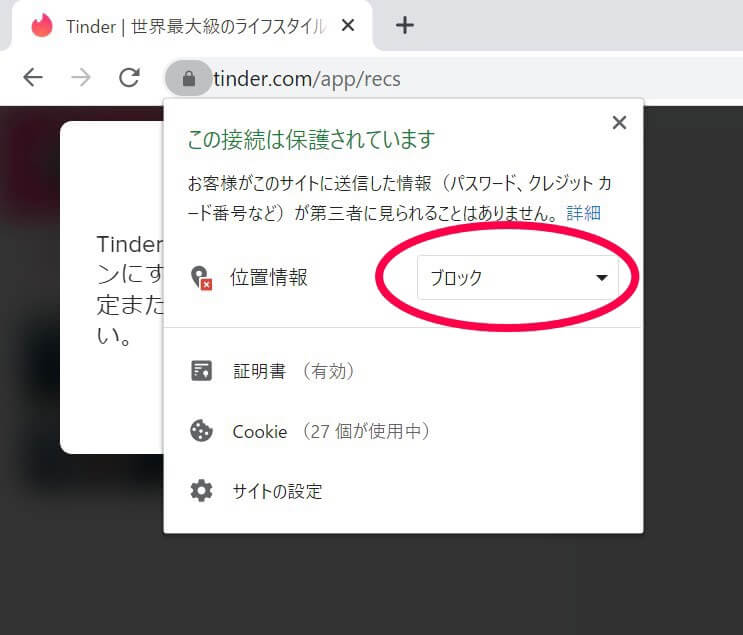
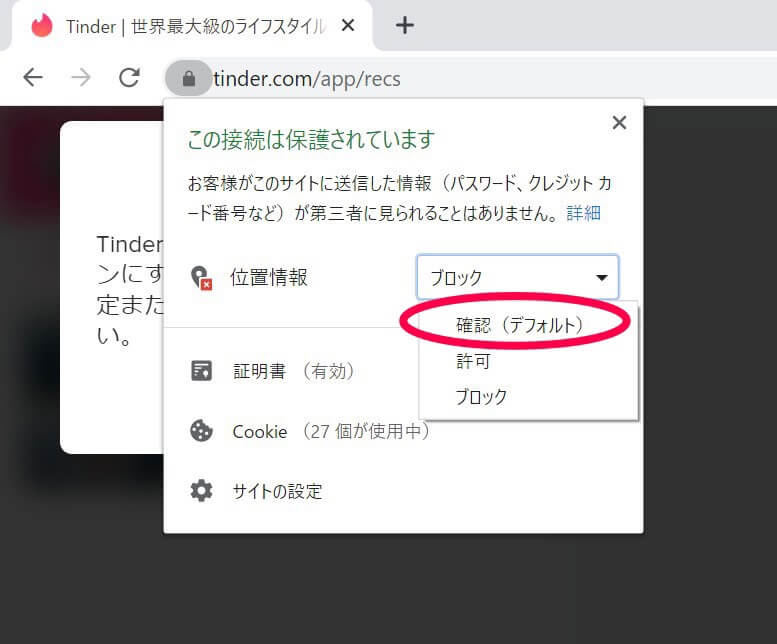

1. Tinder.comで、サイトのURLの横の鍵マークをクリック
2.「位置情報」を選択
3.「確認(デフォルト)」を選択
4. ページを再読み込みし、「許可」を選択
Safari(デスクトップ)
1. 画面上部でSafariをクリック
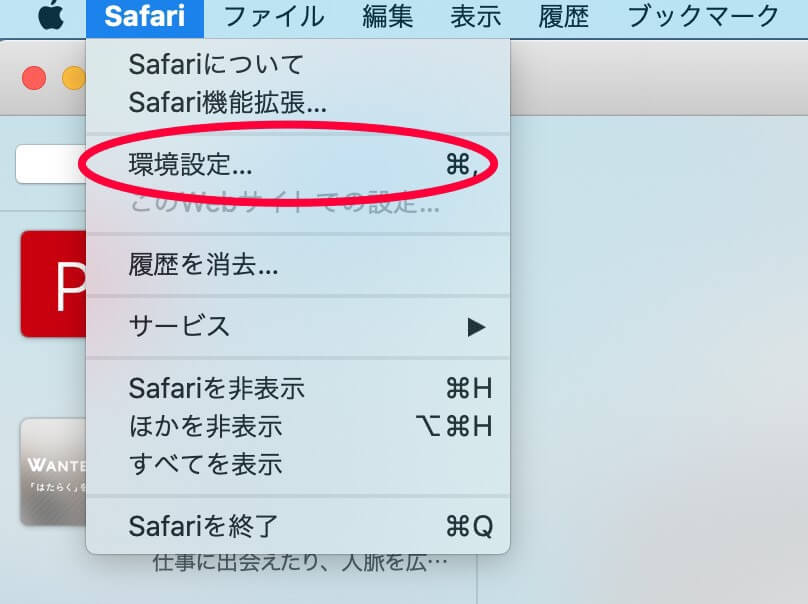
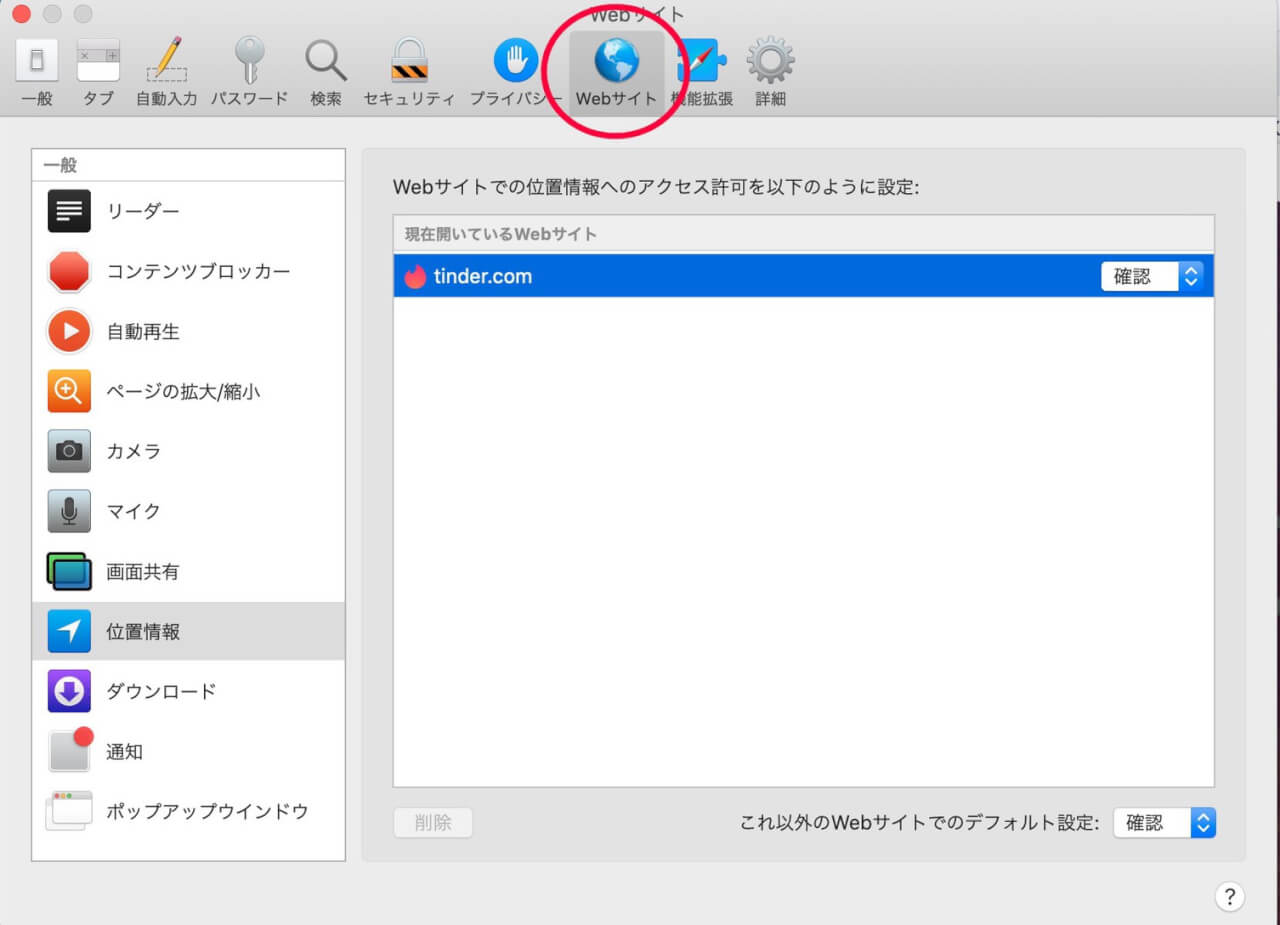
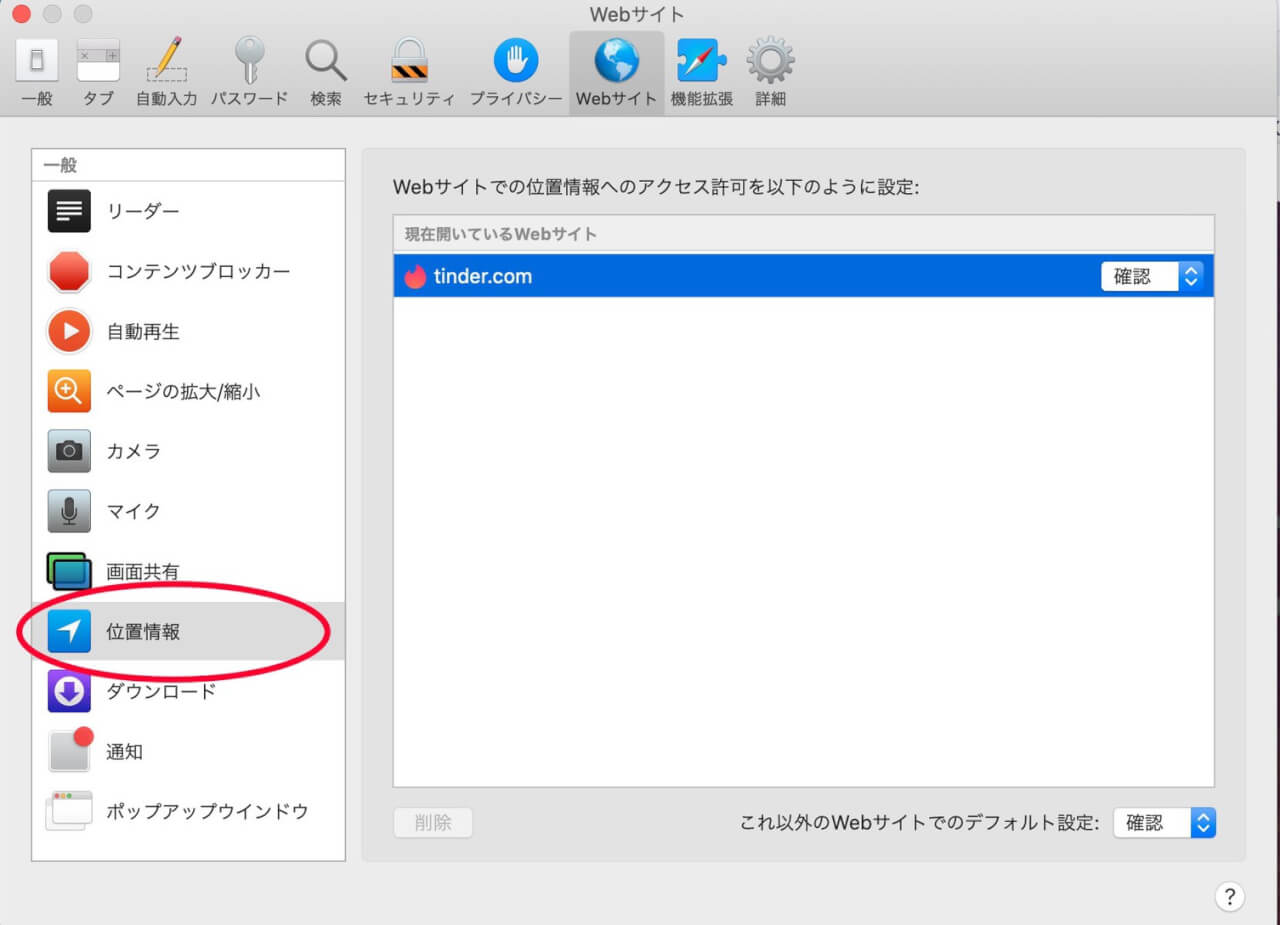
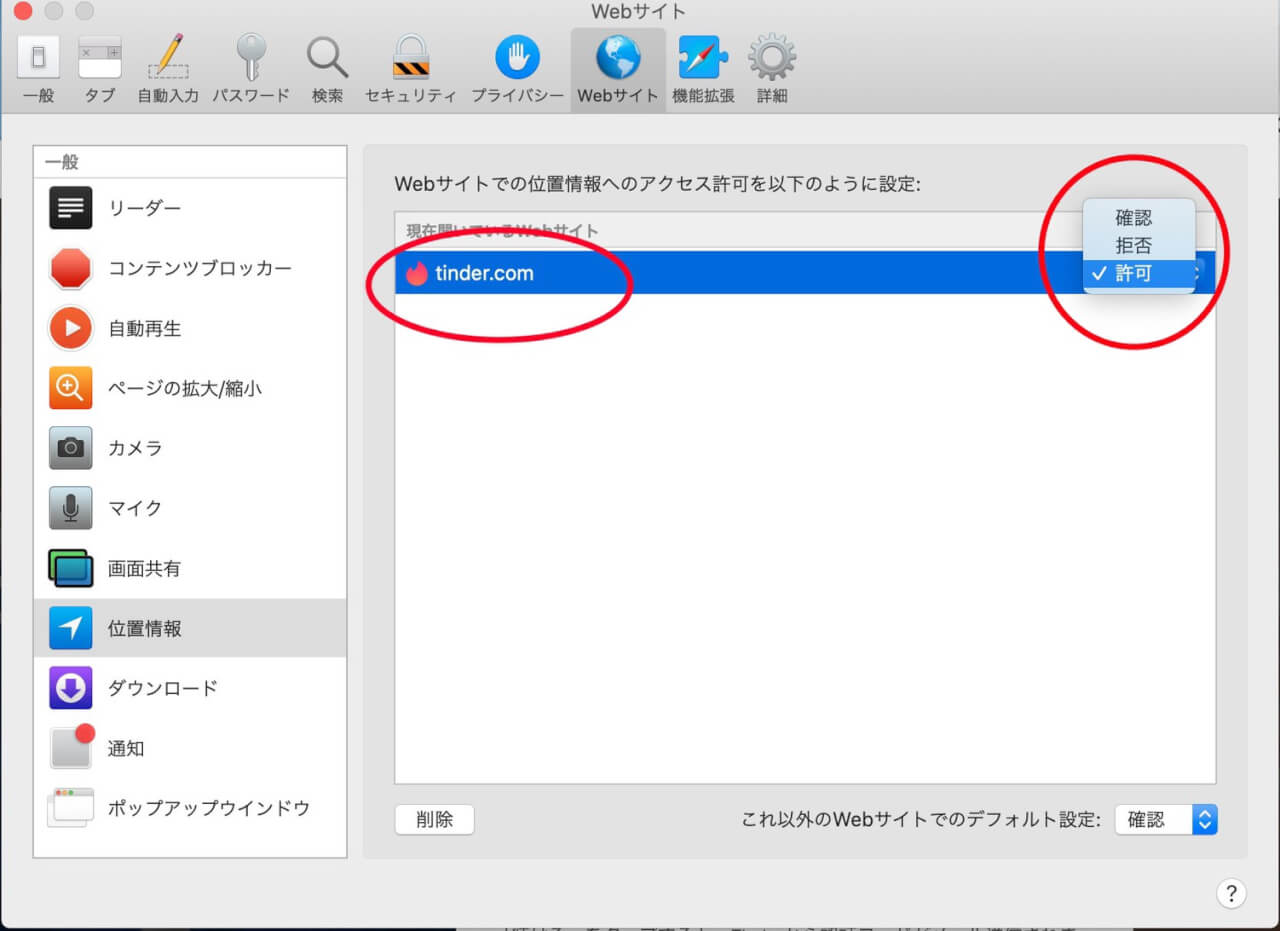
2.「環境設定」を選択
3.「webサイト」を選択
4.「位置情報」を選択
5.「Tinder」の欄で「許可」をチェック
Safari(iOS)
1. 画面をシークレットモードで表示していないことを確認
2. デバイスの iOS設定を開く
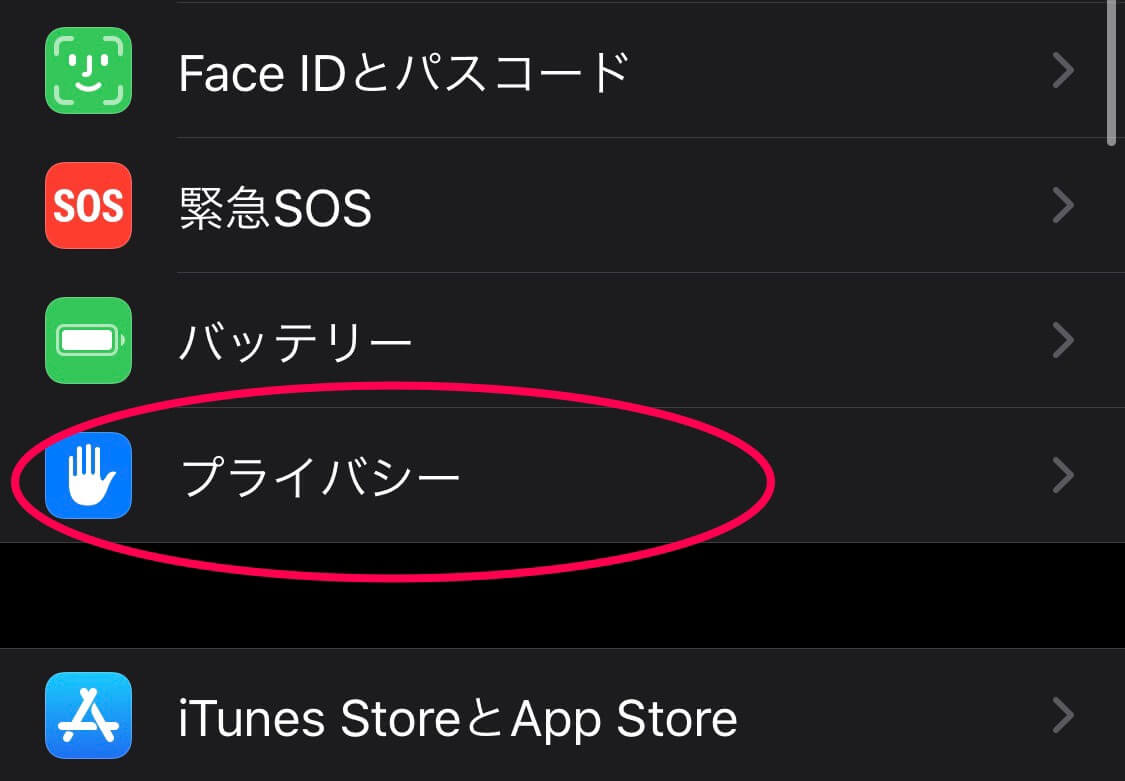
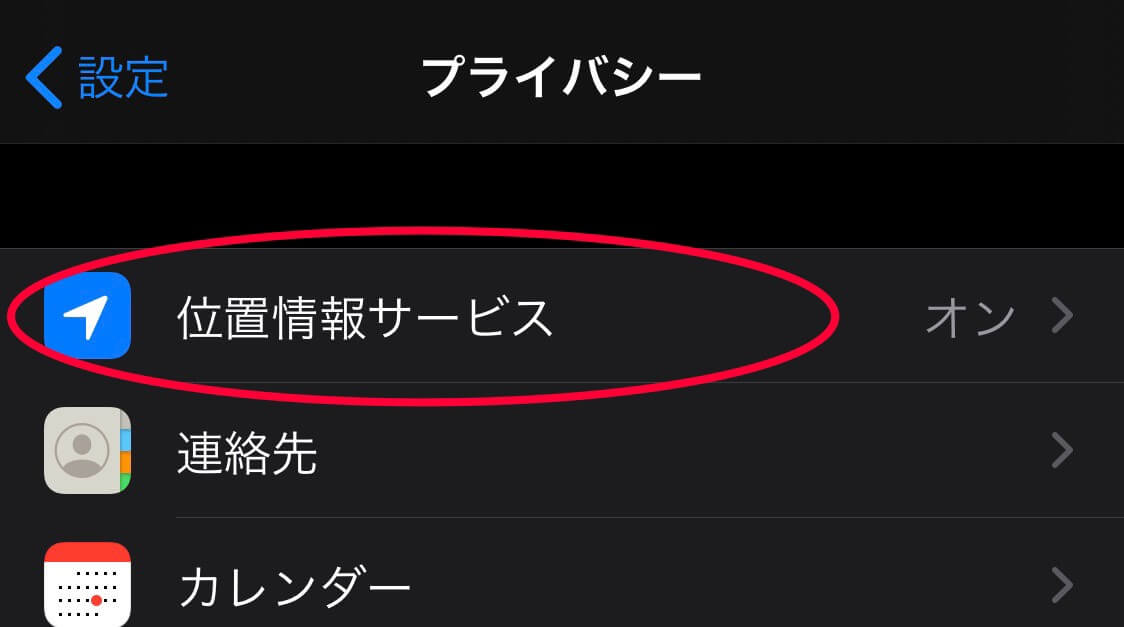
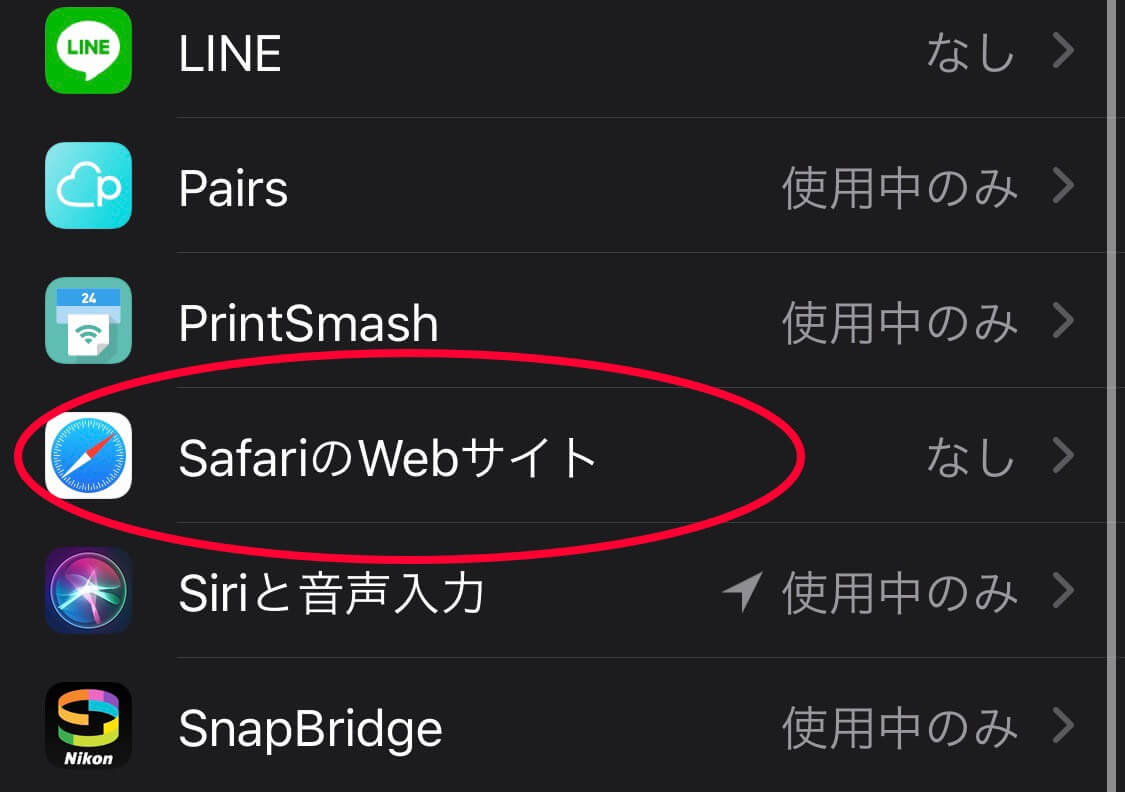
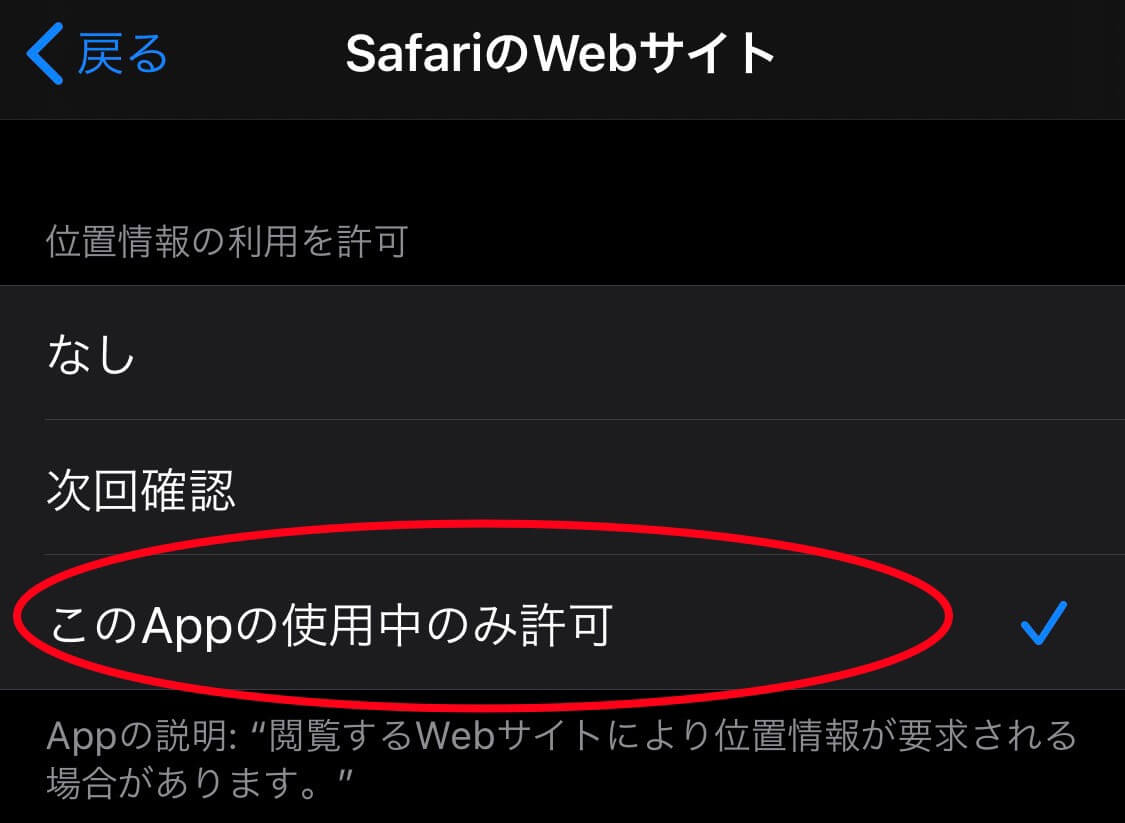
3.「プライバシー」を選択
4.「位置情報サービス」を選択
5.「Safariのwebサイト」を選択
6.「このAppの使用中のみ許可」に設定
Firefox(デスクトップ
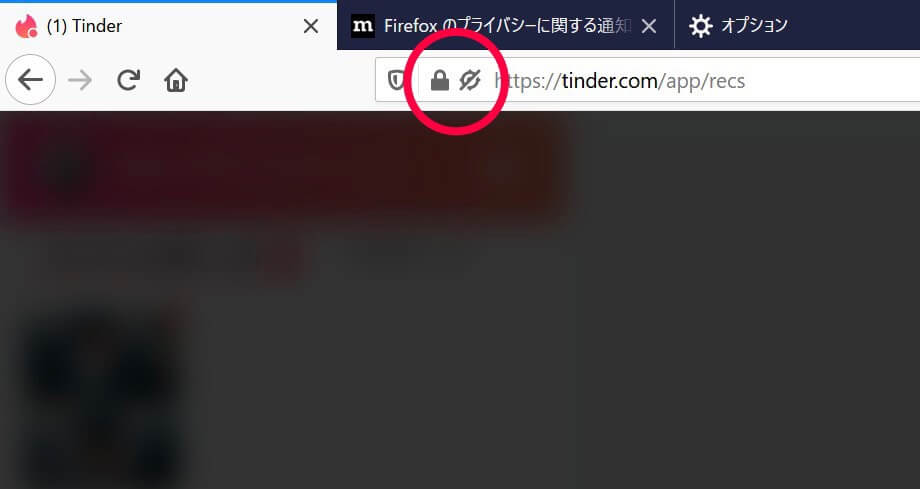
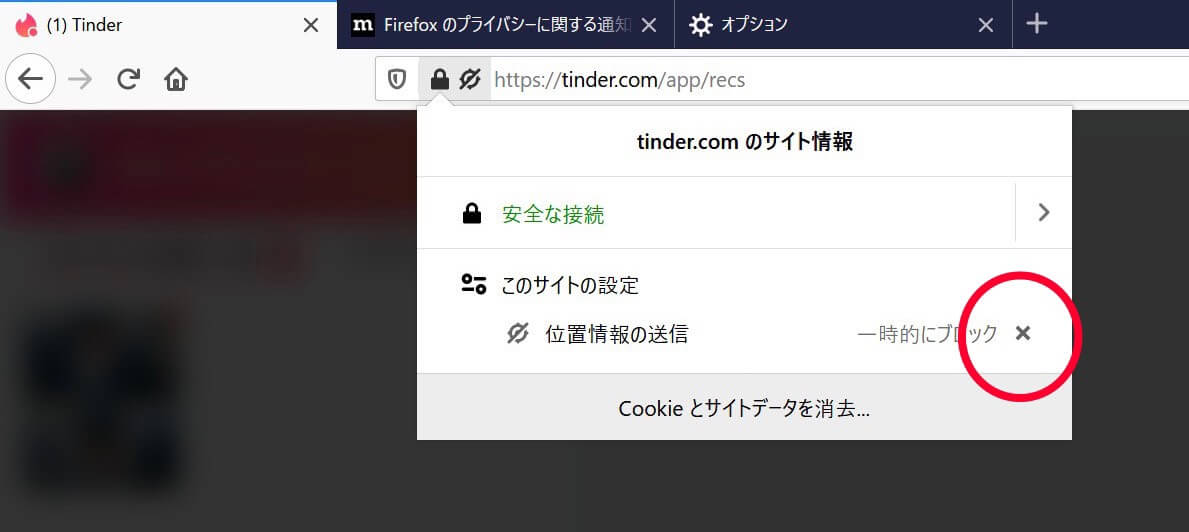
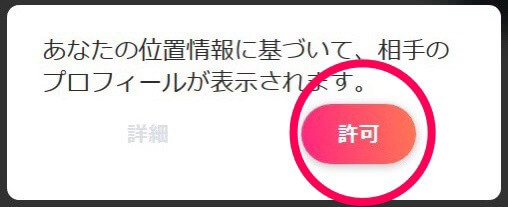
1. Tinder.comで、URLの横にある鍵マークをクリック
2. 「位置情報の送信 一時的にブロック」の横のバツ印をクリック
3.ページを再読み込みし、「許可」を選択
まとめ
今回は、Tinderの位置情報の仕組みと、設定について解説しました。
- ・身バレ、特定しにくい仕組みになっている
- ・移動して再ログイン or 有料プラン加入で変更可能
- ・オンにする方法は端末によって違うので注意
いかがでしたか?Tinderは、身バレしにくい安全なアプリです。
ただし、身バレ、特定につながる個人情報は出さないように。
それでは、快適なTinderライフを~!
より詳しくTinderについて知りたい方はこちら↓
今のアプリが合わない・どのマッチングアプリするか迷ったらは比較表とフローチャートで診断!
-
Tinder(ティンダー)

Tinder(ティンダー)の使い方|817マッチの男が無料で女子と出会える攻略法を大公開!
-
Tinder(ティンダー)
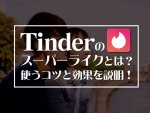
Tinder(ティンダー)のスーパーライク(super like)とは?意味・使うコツ・効果を説明!
-
Tinder(ティンダー)
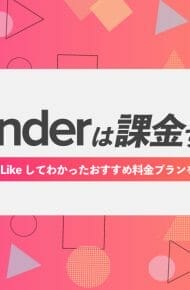
Tinderは課金すべき!おすすめ料金プラン・無料でも使える機能を徹底解説
-
Tinder(ティンダー)

Tinder(ティンダー)で全然マッチしない…!実際に使ってみた原因と解決策
-
Tinder(ティンダー)

Tinder(ティンダー)の使い方|登録・メッセージ・退会の方法をわかりやすく解説【3分でわかる】